Пользователям часто приходится иметь дело с большим количеством расширений и форматов в Интернете и на своих компьютерах. Это огромное число. Запомнить их все невозможно, поскольку большинство программ имеют свои собственные расширения, которые часто не могут быть открыты другими программами. В этой статье мы покажем вам, чем можно открыть файл ODS.
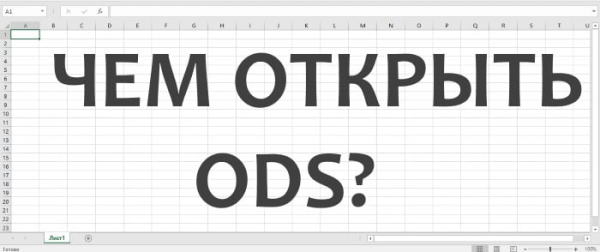
Что это за расширение ODS?
Формат ODS относится к таким офисным программам, как OpenOffice, StarOffice и LibreOffice. Файл с таким расширением – это файл электронной таблицы. Это расширение называется OpenDocument Format. Это открытый файл, предназначенный для хранения и легкого обмена редактируемыми данными.
Файлы .ods могут содержать изображения электронных таблиц, таблицы, презентации, текстовые данные, базы данных и многое другое. Этот формат был разработан несколькими организациями и стал общепринятым стандартом для документации. Ниже мы объясним, как открыть ODS с помощью программного обеспечения и без него.
Что такое формат ods и чем его открыть ?
СОД была разработана на основе XML; ее версия 1.2 была принята в качестве стандарта в 2015 году. Его главное преимущество перед другими стандартизированными расширениями такого рода заключается в том, что он свободен для использования и распространения. Его часто предпочитают в качестве альтернативы популярным, но закрытым и частным форматам, таким как powerpoint (ppt), word (doc) и excel (xls).
OpenDocument представляет собой ZIP-архив, в котором файлы расположены в соответствии с определенной иерархией. Помимо XML-файлов основного документа, он содержит дополнительные файлы, такие как изображения, метаданные и графические миниатюры.
Как открыть файл ODS в Excel
Чтобы воспроизвести документ, имя которого заканчивается на .ods, необходимо запустить программу Microsoft (Excel). Процедура открытия этого расширения такая же, как и для других документов Excel в более поздних версиях.
- Выберите “Открыть другие книги” с левой стороны.
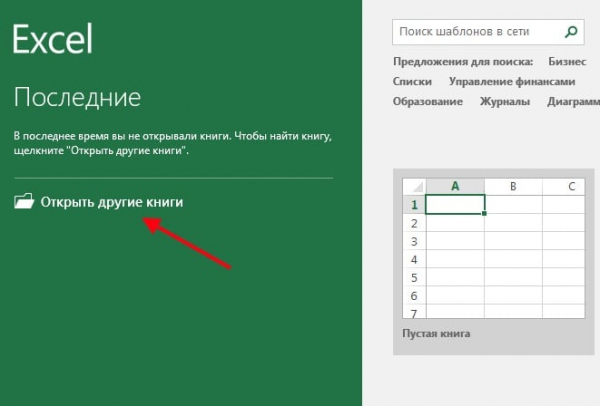
- В следующем окне выберите кнопку “Обзор”.
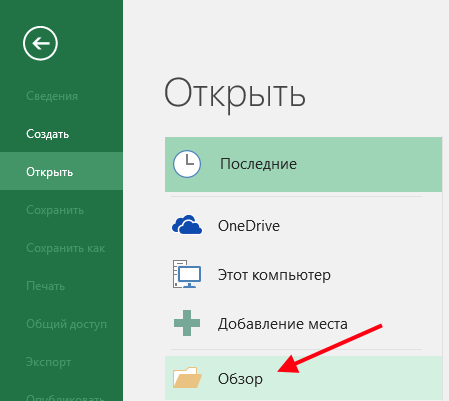
- В окне Проводника Windows укажите файл .ods.
- Выберите его и убедитесь, что он открывается.
Для старых версий Excel может понадобиться специальный плагин. Их существует несколько. Вы можете скачать один из плагинов для открытия .ods на сайте https://sourceforge.net/projects/odf-converter/.
Воспроизводим ODS при помощи OpenOffice
OpenOffice – это офисный пакет, распространяемый по свободной лицензии. Это первый бесплатный пакет, поддерживающий и открывающий формат ODS. Вы можете скачать OpenOffice для Windows, Linux, macOS, OpenSolaris, FreeBSD и даже Android. Вы можете скачать OpenOffice для Windows, Linux, macOS, OpenSolaris, FreeBSD и даже Android. Чтобы открыть и редактировать файлы с расширением .ods на своем устройстве, перейдите на официальный сайт OpenOffice https://www.openoffice.org/ и загрузите пакет.
Открыть файл .ods очень просто. Процесс похож на работу программы электронных таблиц Excel. Здесь необходимо запустить саму программу.
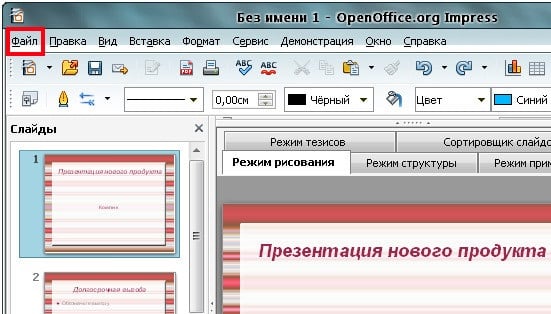
- Нажмите на кнопку “Файл” в верхней части.
- Нажмите кнопку “Открыть”.
- В проводнике выберите файл с расширением .ods.
- Проверьте отверстие.
Вы также можете легко сохранить изменения после их внесения. Это делается в разделе “Файл”. Выберите нужный элемент и укажите место, где вы хотите его сохранить. Если установленный офисный пакет не содержит русского языка, вы можете загрузить его отдельным файлом с сайта, с которого вы скачали сам OpenOffice.
Как раскрыть .ods без программ
Вы можете открывать и редактировать файлы с расширением .ods без необходимости установки какого-либо программного обеспечения на вашем компьютере. Однако для открытия файлов в Google Drive вам потребуется учетная запись Google. В нем есть собственный редактор документов, а с 2014 года он также поддерживает открытие и редактирование документов. чтобы открыть документ с расширением ODS
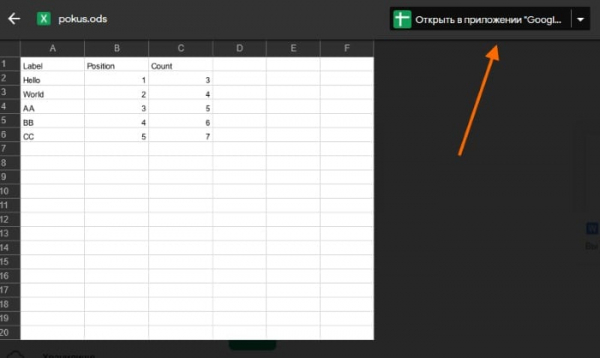
- Загрузите файл на свой диск.
- Откройте файл.
- Выберите “Открыть в электронной таблице Google” в верхней части.
Откроется редактор, в котором можно отредактировать файл и сохранить его в том же формате. Здесь вы можете создавать свои собственные файлы с этим расширением.
Открываем файл в Android
В этой мобильной операционной системе также есть несколько офисных приложений, которые поддерживают все виды файлов, включая ODS. Одним из самых популярных, однако, является AndrOpen Office – первое офисное приложение на Android, которое на сегодняшний день достигло 3 миллионов загрузок. Приложение позволяет редактировать и вставлять документы .ods, а также экспортировать их в OpenOffice, другую бесплатную платформу.
AndrOpen Office состоит из нескольких компонентов
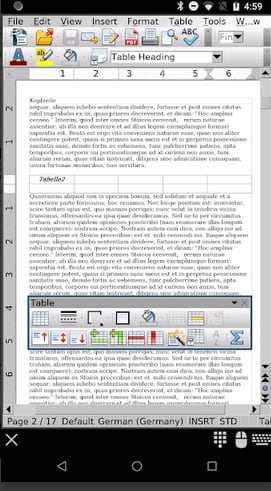
Кроме того, приложение поддерживает широкий спектр форматов и более 20 национальных языков. Одним из немногих недостатков является то, что это всего лишь программа для чтения PDF-файлов. Данные с расширением .ods можно открывать так же, как и в других редакторах.
Как установить программу по умолчанию для открытия документа ODS
Чтобы не указывать каждый раз программу для открытия документов OpenDocument Format, можно установить программу по умолчанию.
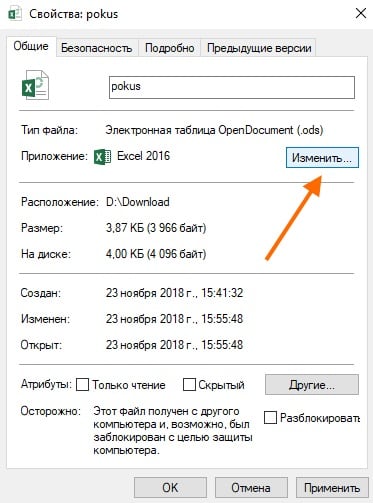
- Щелкните правой кнопкой мыши на файле и выберите “Свойства”.
- В открывшемся окне нажмите “Изменить” в верхней части.
- Откроется окно, в котором нужно будет выбрать программу для открытия данного типа файлов в данной системе.
После выбора приложения и сохранения настроек значок файла будет соответствовать значку этого приложения. Теперь каждый раз, когда вы открываете его, вам достаточно дважды щелкнуть по нему.
Если вы не знаете, как открыть .iso, нажмите здесь.
Основные преимущества расширения ODS
При работе с файлами этого типа (в основном с таблицами) пользователи могут избежать участи быть зависимыми от одного разработчика (Microsoft). Этот тип файла может быть открыт в любой программе, с которой знаком каждый пользователь. На сегодняшний день продукты Microsoft находятся на рекордно высоком ценовом уровне. Поэтому пользователям приходится покупать дорогостоящее программное обеспечение для работы с файлами xls.
Есть и другие причины для выбора таких файлов: OpenDocument – это стандарт файлов для офисных приложений, который стал стандартом и был одобрен независимым комитетом. Это расширение файла можно использовать как в домашних условиях, так и в коммерческих проектах, не опасаясь нарушения прав собственности со стороны разработчика.
До сих пор таблицы с таким расширением нельзя было использовать в презентациях. Этот недостаток был исправлен в версии 1.2 независимым разработчиком. ods файлы могут быть открыты в любой из вышеперечисленных программ. Список программ, представленный в этой статье, ни в коем случае не является исчерпывающим.
Источник: itwikius.ru
Открываем таблицы формата ODS

Файлы с расширением ODS являются свободными электронными таблицами. В последнее время они составляют все большую конкуренцию стандартным экселевским форматам – XLS и XLSX. Всё больше таблиц сохраняется в виде файлов с указанным расширением. Поэтому актуальным становятся вопросы, чем и как открыть формат ODS.
Приложения для работы с ODS
Формат ODS является табличным вариантом серии открытых офисных стандартов OpenDocument, которые были созданы в 2006 году в противовес не имеющим в то время достойного конкурента книгам Excel. В первую очередь, данным форматом заинтересовались разработчики свободного программного обеспечения, для приложений многих из которых он стал основным. В настоящее время практически все табличные процессоры в той или иной мере умеют работать с файлами с расширением ODS.
Рассмотрим варианты открытия документов с указанным расширением с помощью различного программного обеспечения.
Способ 1: OpenOffice
Начнем описание вариантов открытия формата ODS с офисного пакета Apache OpenOffice. Для табличного процессора Calc, входящего в его состав, указанное расширение является базовым при сохранении файлов, то есть, основным для данного приложения.
- При установке пакета OpenOffice он прописывает в системных настройках, что все файлы с расширением ODS по умолчанию будут открываться в программе Кальк данного пакета. Поэтому, если вы вручную не меняли названные настройки через панель управления, то для того, чтобы запустить документ указанного расширения в OpenOffice, достаточно перейти в каталог его размещения с помощью проводника Windows и кликнуть по наименованию файла двойным кликом левой кнопки мыши.
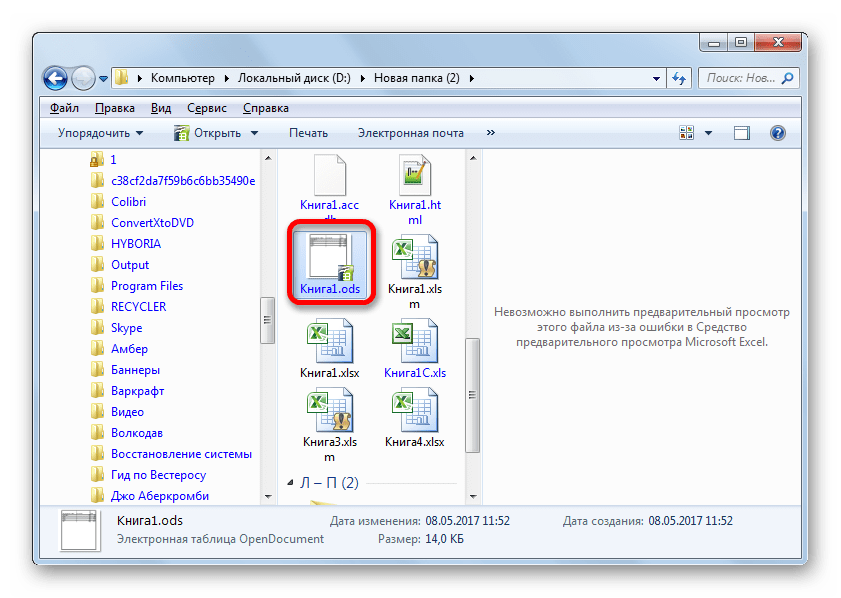
- После выполнения этих действий таблица с расширением ODS будет запущена через интерфейс приложения Calc.

Но существуют и другие варианты запуска таблиц ODS при помощи OpenOffice.
-
Запускаем пакет Apache OpenOffice. Как только отобразилось стартовое окно с выбором приложений, производим комбинированное нажатие клавиатуры Ctrl+O. Как альтернативный вариант, можно кликнуть по кнопке «Открыть» в центральной области стартового окна.
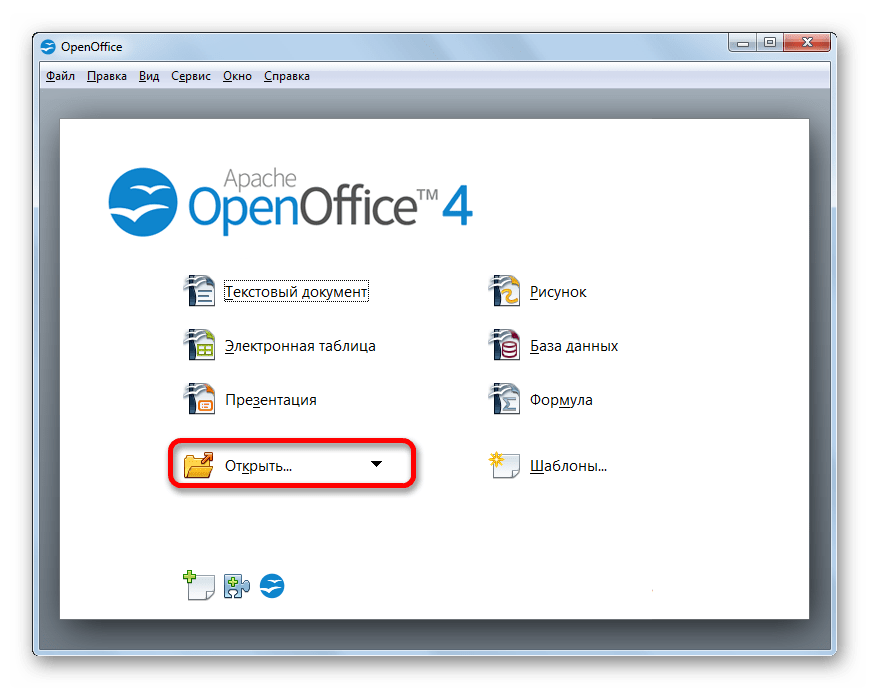 Ещё один вариант предусматривает нажатие на кнопку «Файл» в меню стартового окна. После этого из раскрывающегося списка требуется выбрать позицию «Открыть…».
Ещё один вариант предусматривает нажатие на кнопку «Файл» в меню стартового окна. После этого из раскрывающегося списка требуется выбрать позицию «Открыть…». 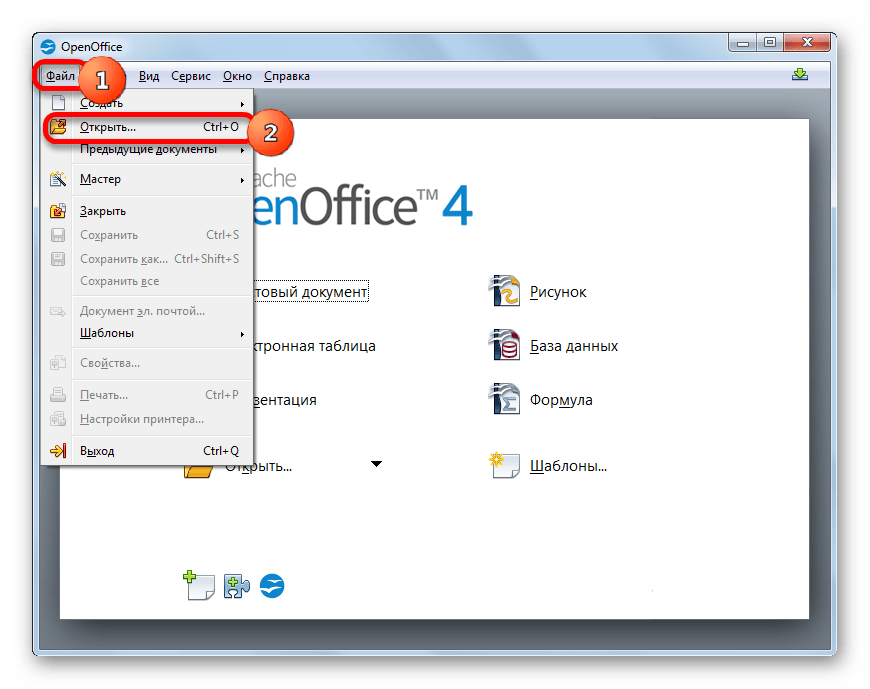
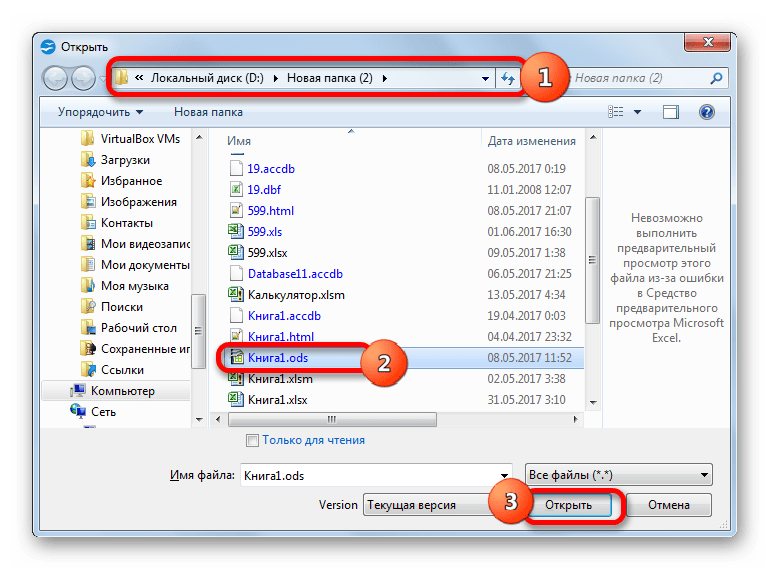
Можно также произвести запуск таблицы ODS непосредственно через интерфейс Кальк.
- После запуска Кальк переходим в раздел его меню под названием «Файл». Открывается список вариантов действий. Выбираем название «Открыть…».
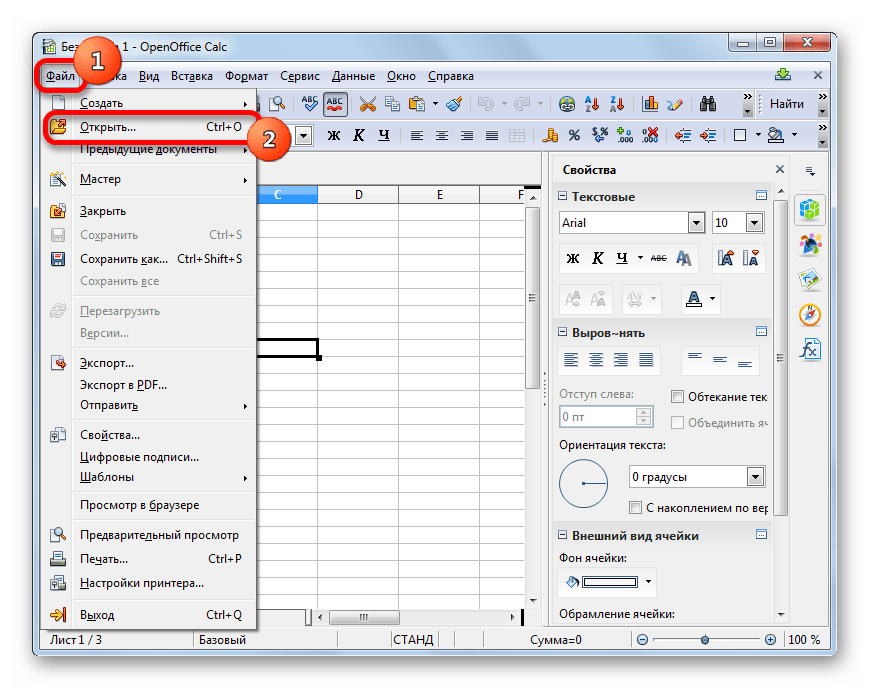 Также можно в альтернативном варианте применить уже знакомую комбинацию Ctrl+O или кликнуть по значку «Открыть…» в виде открывающейся папки на панели инструментов.
Также можно в альтернативном варианте применить уже знакомую комбинацию Ctrl+O или кликнуть по значку «Открыть…» в виде открывающейся папки на панели инструментов. 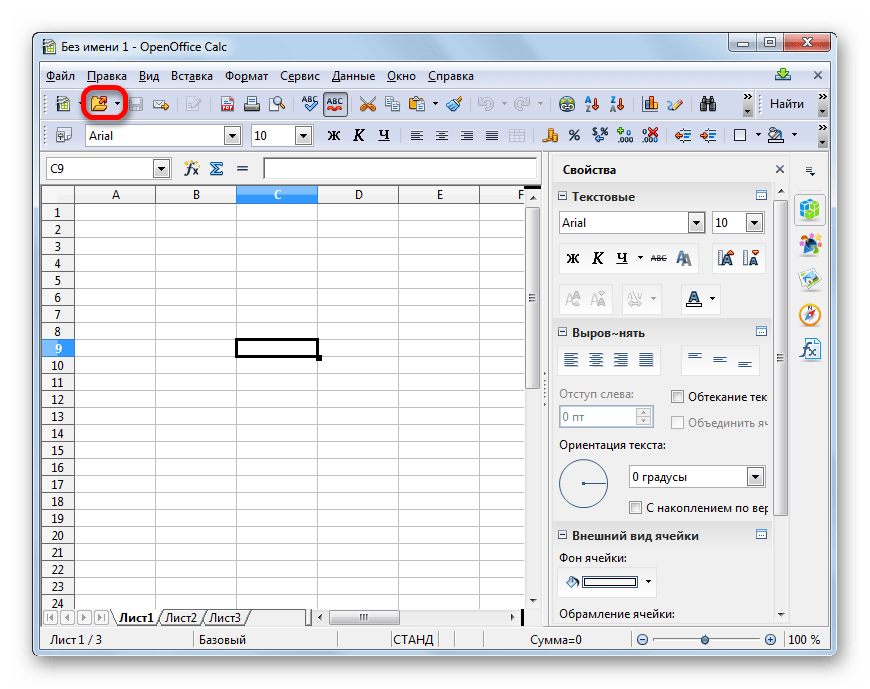
- Это приводит к тому, что активируется окно открытия файлов, описанное нами чуть ранее. В нем точно так же следует выбрать документ и нажать на кнопку «Открыть». После этого таблица будет открыта.
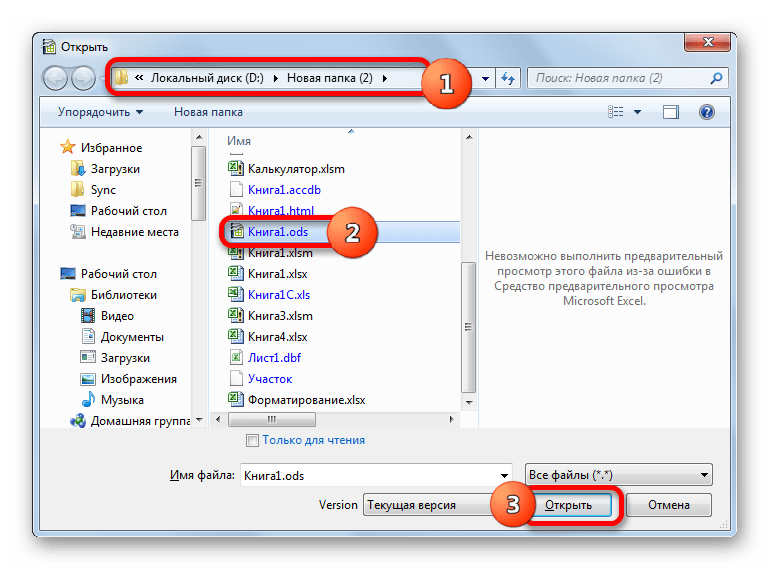
Способ 2: LibreOffice
Следующий вариант открытия таблиц ODS предусматривает использование офисного пакета LibreOffice. В нём также имеется табличный процессор с точно таким же наименованием, что и у OpenOffice – Кальк. Для этого приложения формат ODS также является базовым. То есть, программа умеет выполнять все манипуляции с таблицами указанного вида, начиная от открытия и заканчивая редактированием и сохранением.
- Запускаем пакет LibreOffice. Прежде всего рассмотрим, как открыть файл в его стартовом окне. Для запуска окна открытия можно применить универсальную комбинацию Ctrl+O или щелкнуть по кнопке «Открыть файл» в левом меню.
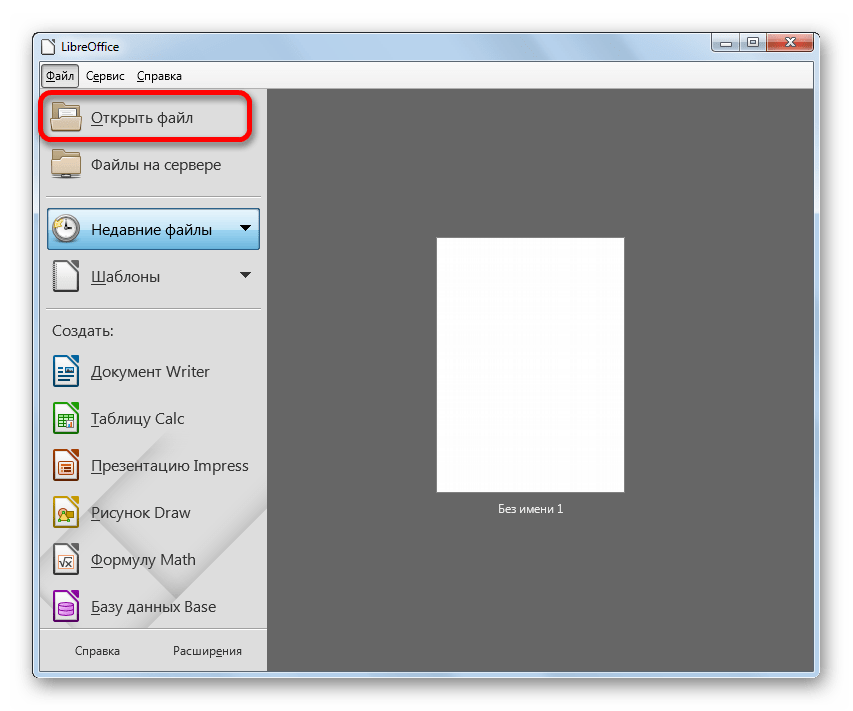 Также существует возможность получить точно такой же результат, нажав на наименование «Файл» в верхнем меню, а из выпадающего списка выбрав вариант «Открыть…».
Также существует возможность получить точно такой же результат, нажав на наименование «Файл» в верхнем меню, а из выпадающего списка выбрав вариант «Открыть…». 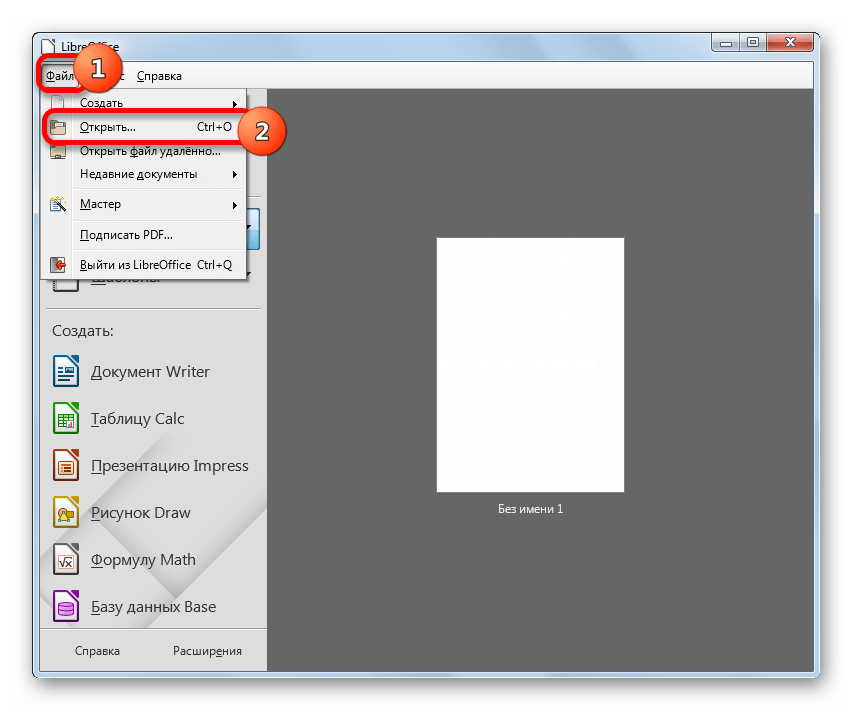
- Будет выполнен запуск окна открытия. Перемещаемся в каталог, в котором расположена таблица ODS, выделяем её наименование и жмем на кнопку «Открыть» в нижней части интерфейса.
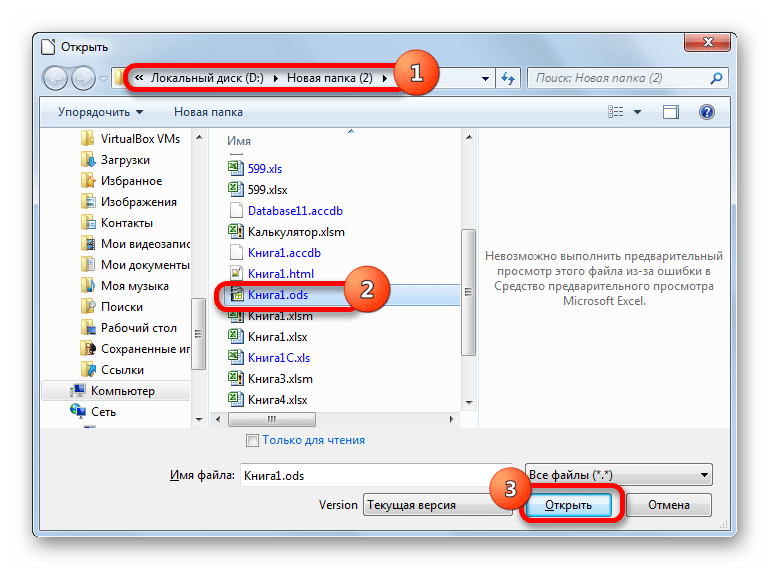
- Далее произойдет открытие выбранной таблицы ODS в приложении Кальк пакета LibreOffice.
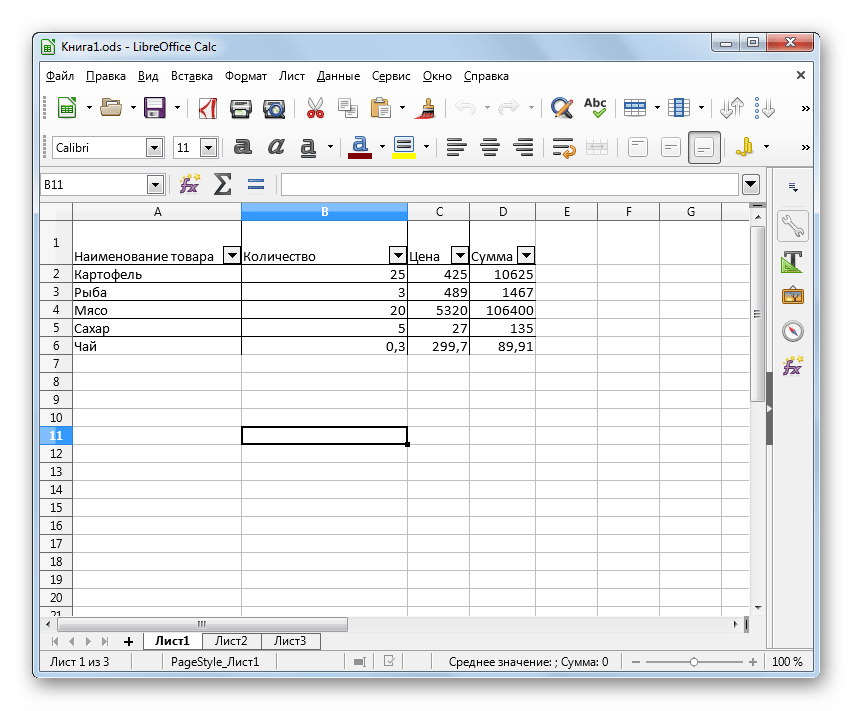
Как и в случае с Опен Офис, открыть нужный документ в LibreOffice можно также непосредственно через интерфейс Кальк.
- Запускаем окно табличного процессора Calc. Далее для запуска окна открытия можно также произвести несколько вариантов действий. Во-первых, можно применить комбинированное нажатие Ctrl+O. Во-вторых, можно кликнуть по значку «Открыть» на панели инструментов.
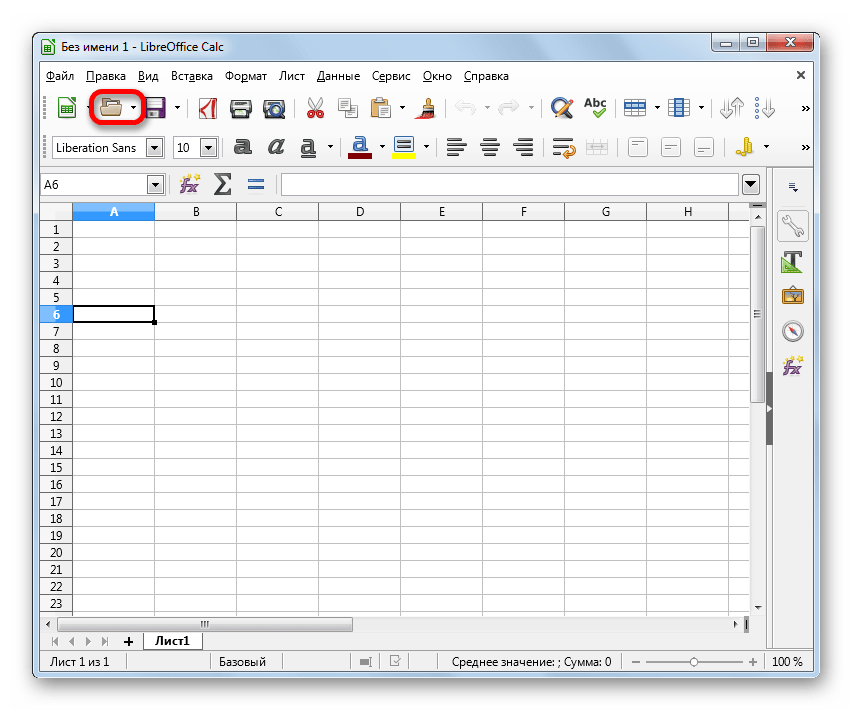 В-третьих, можно перейти по пункту «Файл» горизонтального меню и в раскрывшемся перечне выбрать вариант «Открыть…».
В-третьих, можно перейти по пункту «Файл» горизонтального меню и в раскрывшемся перечне выбрать вариант «Открыть…». 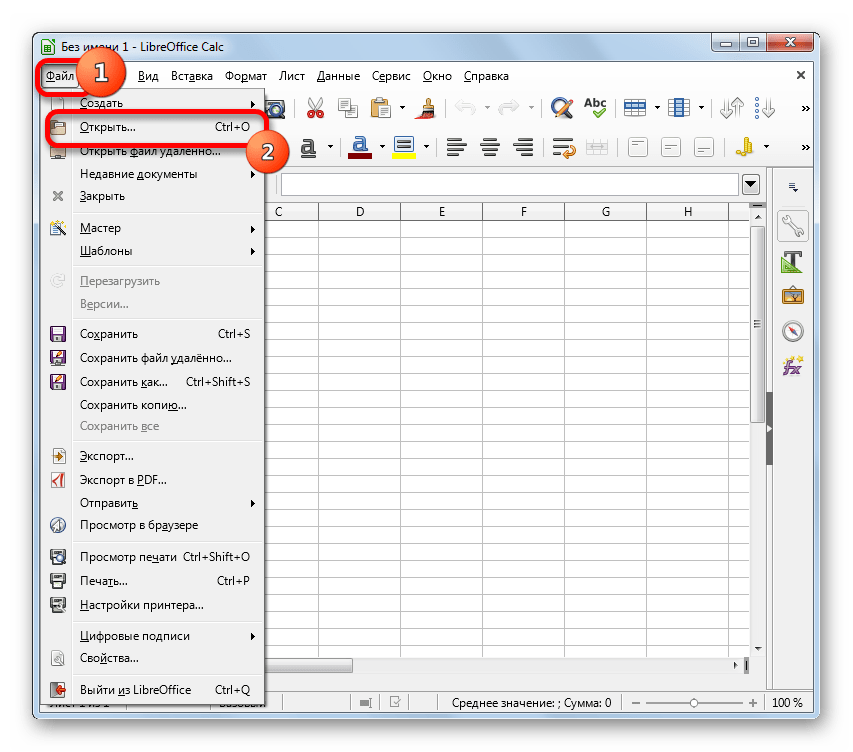
- При выполнении любого из указанных действий откроется уже знакомое нам окно открытия документа. В нем выполняем точно такие же манипуляции, которые выполняли при открытии таблицы через стартовое окно Либре Офис. Таблица будет открыта в приложении Кальк.
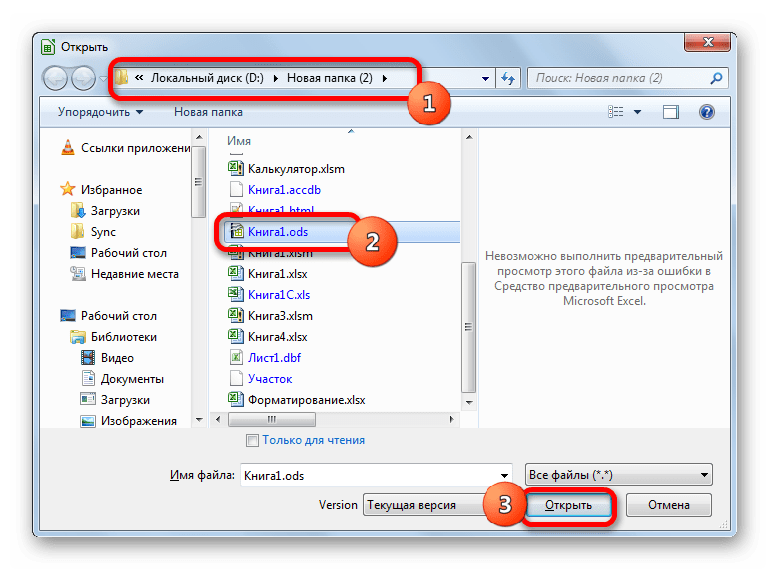
Способ 3: Excel
Теперь мы остановимся на том, как открыть таблицу ODS, наверное, в самой популярной из перечисленных программ — Microsoft Excel. То, что рассказ об этом способе является самым последним связано с тем, что, несмотря на то, что Эксель умеет открывать и сохранять файлы указанного формата, делает это не всегда корректно. Впрочем, в подавляющем большинстве случаев, если потери и присутствуют, то они несущественны.
- Итак, запускаем Эксель. Проще всего перейти к окну открытия файла, нажав универсальное сочетание Ctrl+O на клавиатуре, но существует и иной способ. В окне Эксель передвигаемся во вкладку «Файл» (в версии Excel 2007 щелкаем по логотипу Microsoft Office в левом верхнем углу интерфейса приложения).
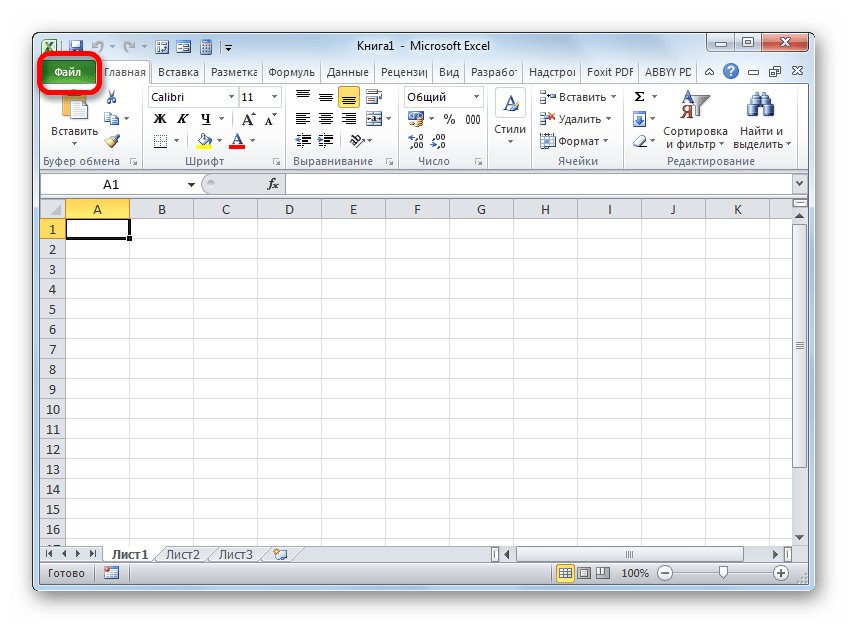
- Затем перемещаемся по пункту «Открыть» в левом меню.
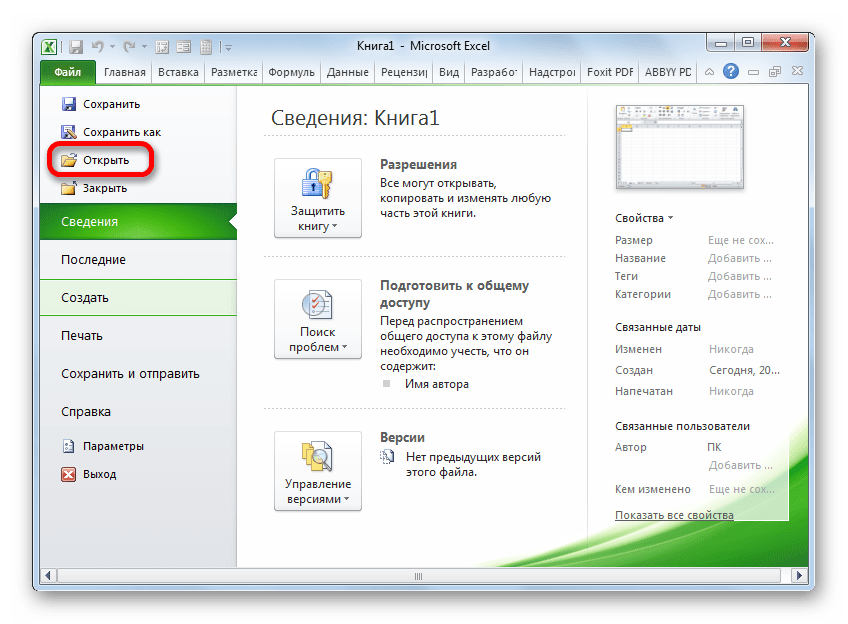
- Запускается окно открытия, подобное тому, которое мы ранее видели у других приложений. Переходим в нем в тот каталог, где расположен целевой файл ODS, выделяем его и жмем на кнопку «Открыть».
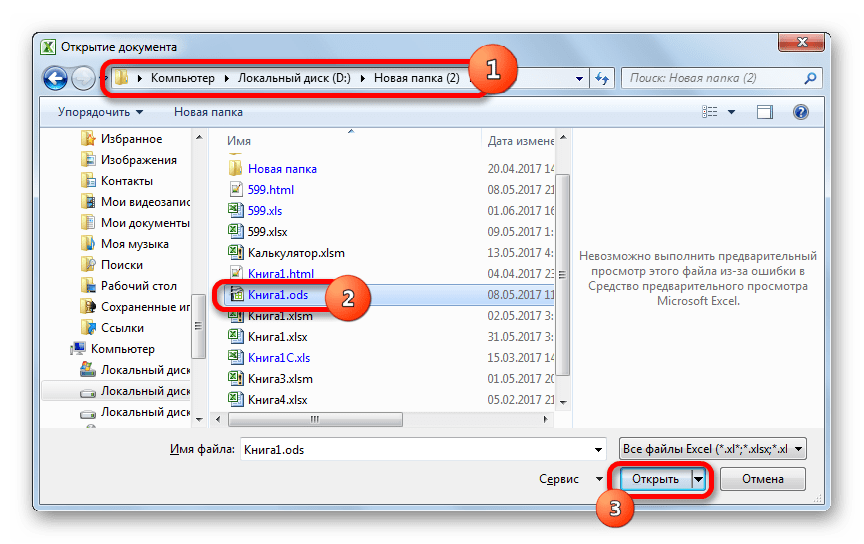
- После выполнения указанного порядка действий таблица ODS будет открыта в окне Excel.
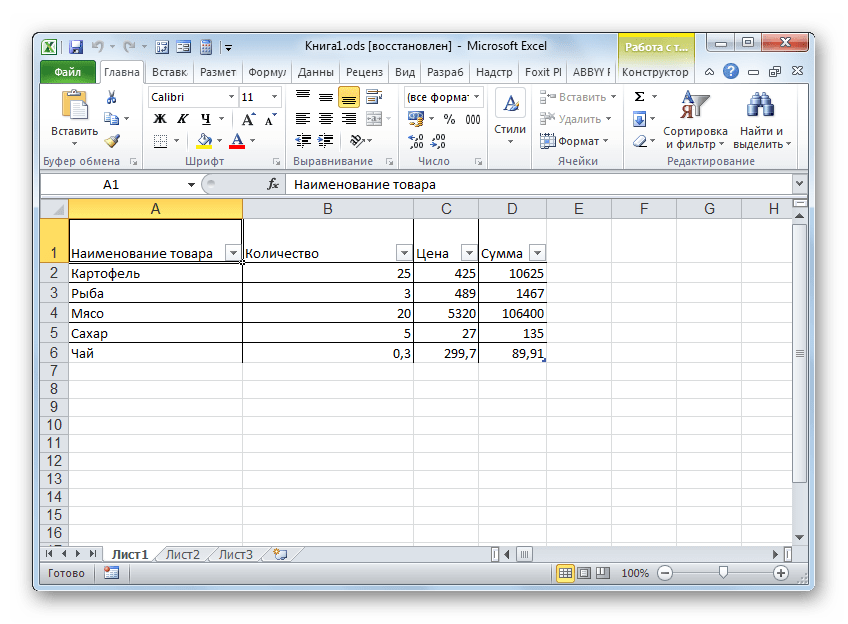
Но следует сказать, что версии ранее Excel 2007 не поддерживают работу с форматом ODS. Это связано с тем, что появились они раньше, чем был создан данный формат. Для того, чтобы открывать документы с указанным расширением в этих версиях Эксель, требуется установить специальный плагин под названием Sun ODF.
После его установки в панели инструментов появится кнопка под названием «Импорт файла в формате ODF». С её помощью и можно импортировать файлы данного формата в старые версии Эксель.